Hoe HBO Go te bekijken met een Chromecast en iPad
De Google Chromecast biedt een eenvoudige en betaalbare manier om streaming video rechtstreeks op je tv te bekijken. Alles wat je nodig hebt om de Chromecast te bedienen, is een smartphone, computer of een tablet, zoals de iPad.
De lijst met compatibele apps van de Chromecast wordt voortdurend bijgewerkt, maar bevat al HBO Go. Dus als je een HBO Go-abonnement hebt en video's van die dienst naar je tv wilt kunnen streamen met de Chromecast en je iPad, volg dan gewoon onze korte gids hieronder.
Bekijk HBO Go op je tv met een Chromecast en iPad
Deze tutorial gaat ervan uit dat je je Chromecast hebt ingesteld en dat je iPad en Chromecast beide zijn verbonden met hetzelfde draadloze netwerk. Je moet ook de HBO Go-app op je iPad hebben geïnstalleerd. U kunt hier lezen hoe u installeert en zich aanmeldt bij de HBO Go iPad-app.
Stap 1: Schakel uw tv in en schakel deze over naar het HDMI-ingangskanaal waarop de Chromecast is aangesloten.
Stap 2: Open de HBO Go- app op je iPad.

Stap 2: Selecteer de film die je wilt bekijken met de Chromecast.
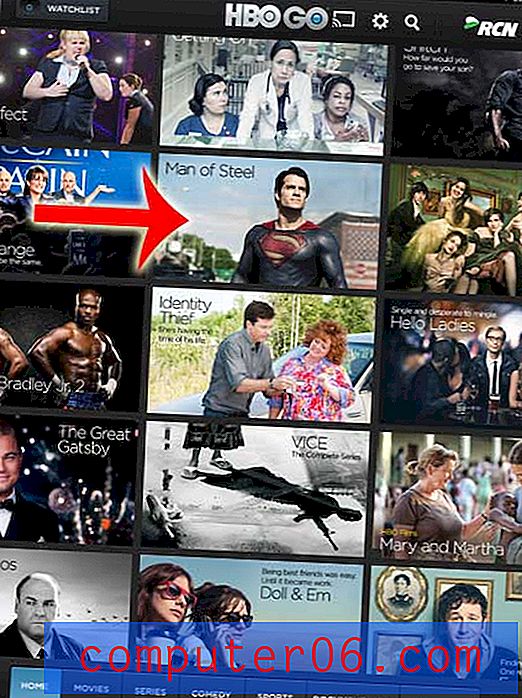
Stap 3: Raak de afspeelknop aan om de film af te spelen.
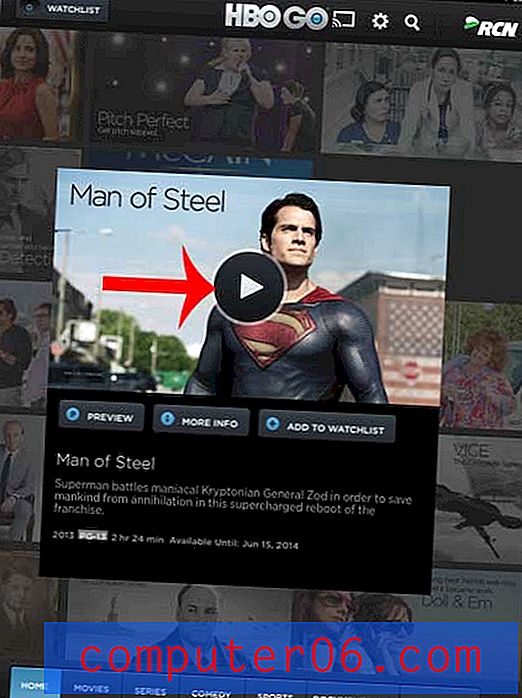
Stap 4: Raak het schermpictogram in de rechterbovenhoek van het scherm aan.
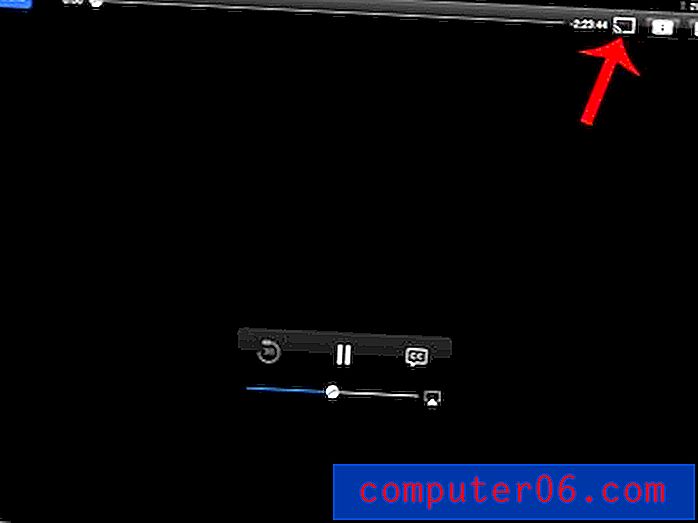
Stap 5: Selecteer de Chromecast- optie.
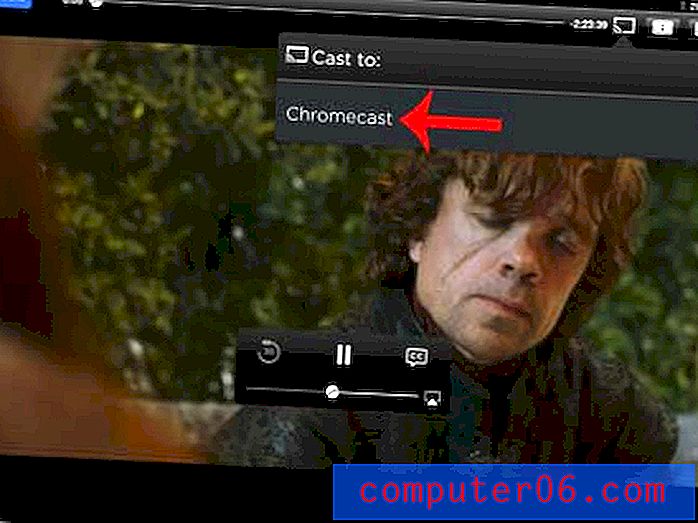
U weet dat de video van de iPad-app wordt gestreamd naar de Chromecast wanneer het schermpictogram blauw is. Om het streamen naar de Chromecast te stoppen, tik je gewoon opnieuw op dat pictogram en raak je de knop Verbinding verbreken aan .
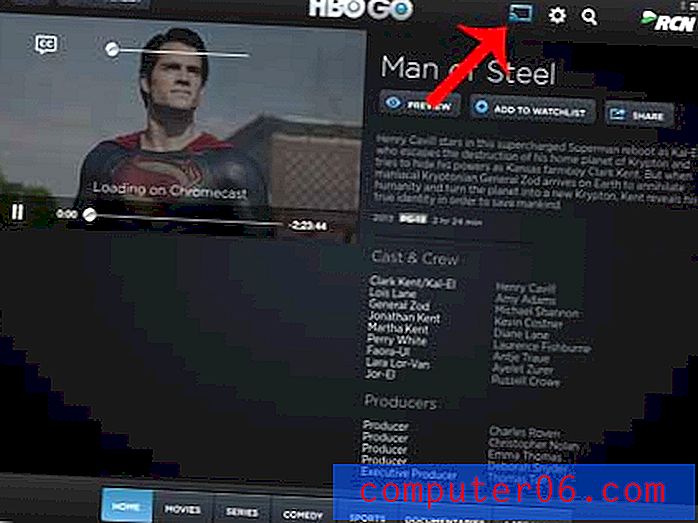
Heb je ook een Netflix-account? U kunt vergelijkbare stappen gebruiken om Netflix ook op uw tv met de Chromecast te bekijken.



